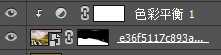先上最终效果图
1.首先,新建一个950X450像素,72分辨率规格的文档,并将背景填充为黑色。
2.导入作为背景的素材图,默认导入之后一般为智能对象(如果不是可右键该图层再转换为智能对象)。选择高斯模糊,调整参数半径为1.3左右。
3.新建图层,填充一个和背景相关的绿色,如:#343406。我们让背景更加的朦胧,把图层透明度调整为30%左右,这样便于使背景层往后退,形成远景。
4.导入前景图层,利用图层蒙版选择黑色进行擦拭。接着运用调整色彩层中的色彩平衡(图层面板下方),将前景层调成偏黄绿颜色,使得两张图片进行完美融合。
5.加入化妆瓶(用钢笔扣好,如果带有1像素白色描边,可在选项栏中的图层中选择修边1像素。)为瓶子添加环境色,用柔和的画笔添加颜色,擦拭出亮色和暗色。
6.为了让化妆瓶能够更加融合到画面中,我们先隐藏瓶子层,然后盖印图层(Ctrl+shfit+Alt+E)。显示瓶子层,将盖印的图层放在瓶子层上面,添加图层蒙版用黑色画笔擦出瓶身。让有些石头挡住部分瓶子,这样画面更加融洽。
7.加入素材蘑菇,给蘑菇添加环境色(剪切蒙版)。
8.加入苔藓层,用同样的方法将苔藓融入画面,并运用色彩平衡调色。
9.为了让化妆瓶左边位置更加融入画面,复制擦拭完的苔藓层,用白色擦拭苔藓图层蒙版显示蘑菇旁的植物出现。
10.为化妆瓶加入加如投影。
11.加入光线。混合模式:滤色(白见黑不见)
上一页12 下一页 阅读全文
化妆品,电商,海报
稳了!魔兽国服回归的3条重磅消息!官宣时间再确认!
昨天有一位朋友在大神群里分享,自己亚服账号被封号之后居然弹出了国服的封号信息对话框。
这里面让他访问的是一个国服的战网网址,com.cn和后面的zh都非常明白地表明这就是国服战网。
而他在复制这个网址并且进行登录之后,确实是网易的网址,也就是我们熟悉的停服之后国服发布的暴雪游戏产品运营到期开放退款的说明。这是一件比较奇怪的事情,因为以前都没有出现这样的情况,现在突然提示跳转到国服战网的网址,是不是说明了简体中文客户端已经开始进行更新了呢?